2013CAD多段线怎么画弧线?
设·集合小编 发布时间:2023-03-14 13:45:49 1101次最后更新:2024-03-08 11:11:38
在我们日常工作中使用“CAD软件”时会遇到各种各样的问题,不管是新手还是老手都会遇到自己不知道的问题,比如“2013CAD多段线怎么画弧线?”,那么今天小编就讲解一下该问题吧!此教程共分为以下几个步骤,希望这个教程能帮助到各位小伙伴!
CAD软件画圆弧的方法如下:
第一、在CAD软件屏幕左侧的绘图工具栏点击“多段线”命令图标,根据命令行提示指定多段线起点

第二、多段线起点在屏幕上指定后,根据命令行提示,输入圆弧命令“a”,按回车

第三、根据命令行提示,输入画圆弧的参数,可以通过输入“角度、圆心、方向等”参数进行圆弧绘制,这里使用‘’半径‘’进行举例,在命令行中输入“r”,回车

第四、根据提示,输入所画圆的半径,如输入“5”,回车

第五、再根据命令提示,指定圆弧的端点,

第六、在屏幕上指定圆弧端点后,按回车
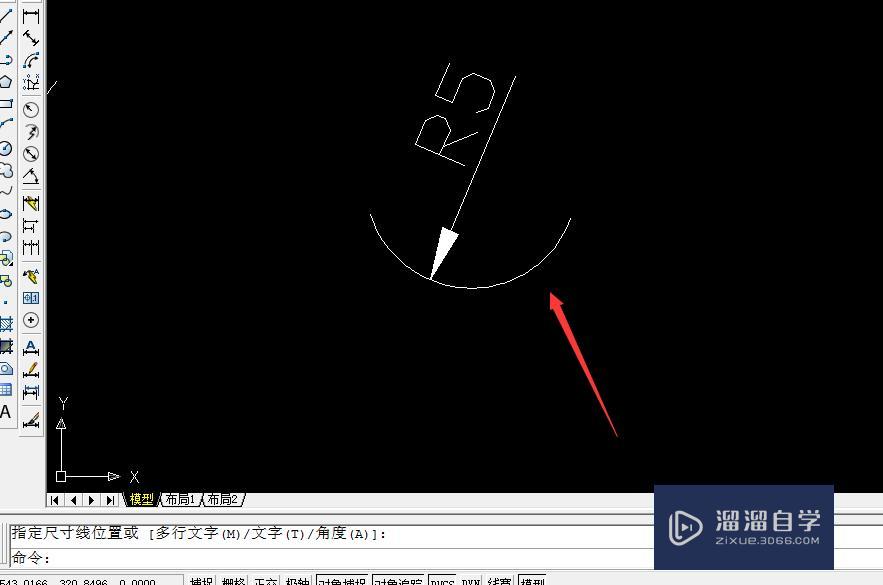
第七、通过以上步骤,使用多段线画圆弧的步骤已经完成
以上内容使用到的电脑型号:联想(Lenovo)天逸510S;系统版本:Windows7;软件版本:CAD2013。
以上就是“CAD多段线怎么画弧线?”的全部内容了。小伙伴们可要用心学习哦!虽然刚开始接触CAD软件的时候会遇到很多不懂以及棘手的问题,但只要沉下心来先把基础打好,后续的学习过程就会顺利很多了。
如果小伙伴们还有其他关于CAD软件的问题,也可以来向咨询哦!最后,如果你觉得文章有用就请点赞或者评论吧!希望小编今天所介绍的内容能够为你带来有用的帮助!
- 上一篇:在2013CAD中怎样统一改字体属性?
- 下一篇:2015CAD多段线怎么画弧线?
相关文章
广告位


评论列表